Ventuz Designer常用工具介绍
1、 打开Ventuz Designer

图1.1
2、 Ventuz Designer第一个界面
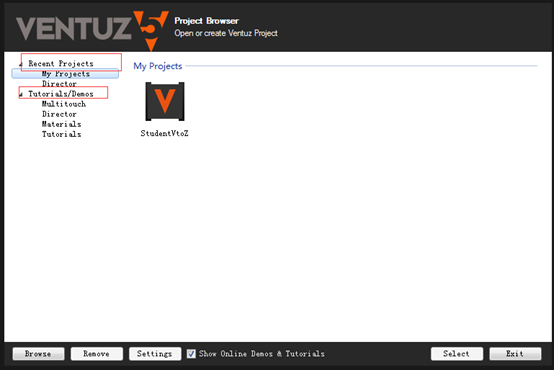
图2.1
Recent Projects:最近创建的项目
Tutorials/Demos:ventuz服务器上最新教程和Demo。如果没有该选项,请先取消,然后再选中,就会从ventuz服务器上获取最新教程和Demo。

3、 点击Recent Project后,双击NewProject,在弹出的对话框中填写项目名称、保存的路径、作者、版权、描述、所属目录、设备分辨率、icon,然后点OK后,就创建了一个Ventuz Designer项目。
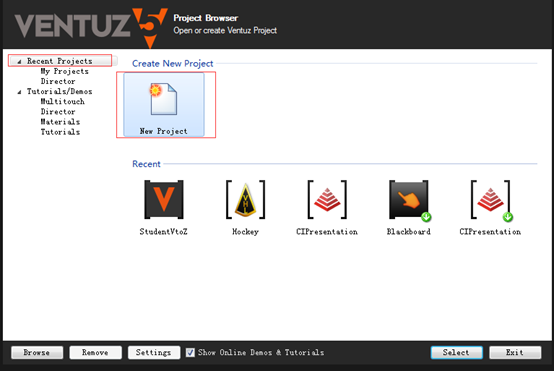
图3.1

图3.2
4、 项目创建成功后,会进入下一个界面。点击StudentVtoZ>Properties,会弹出项目属性,对项目的一些属性进行设置。
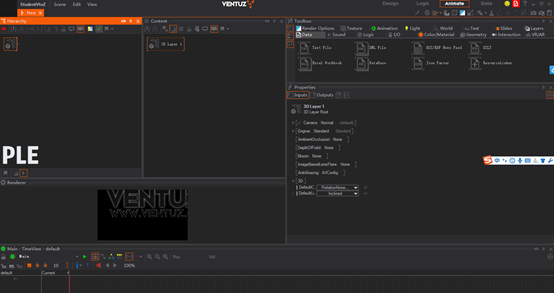
图4.1
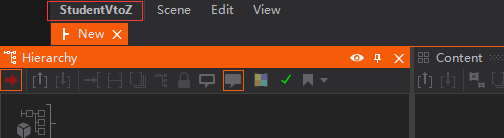
图4.2
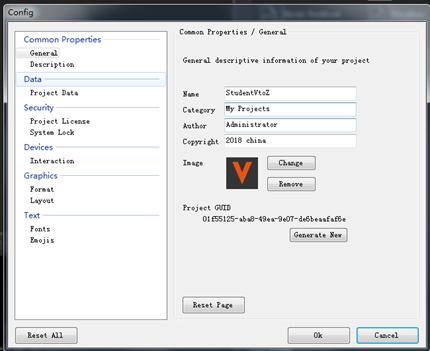
图4.3
工程文件在哪儿?
1、打开Ventuz Designer
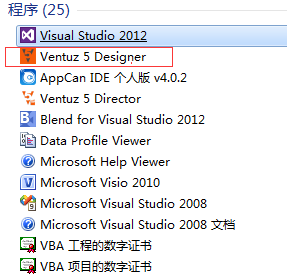
图1.1
2、点击MyProjects,把鼠标放到项目上,会弹出对话框,上面有项目保存路径。在我windows资源管理器中打开该项目文件夹,可以看到该项目的工程文件,如Images、Misic、Movies。可以手动删除、增加这些文件。
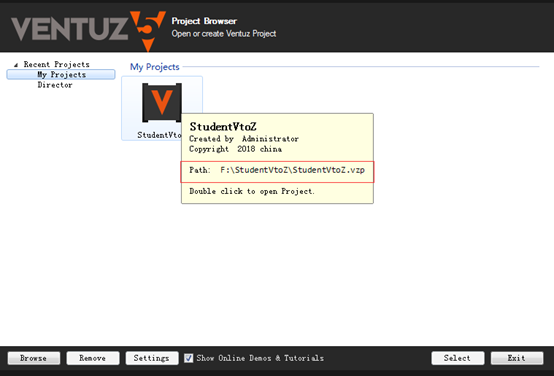
图2.1
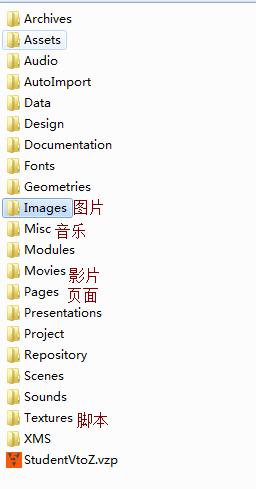
图2.2
WorkSpace中各工具的作用
1、 View>ToolBox,打开Toolbox工具箱,工具箱中包含Ventuz的全部工具。
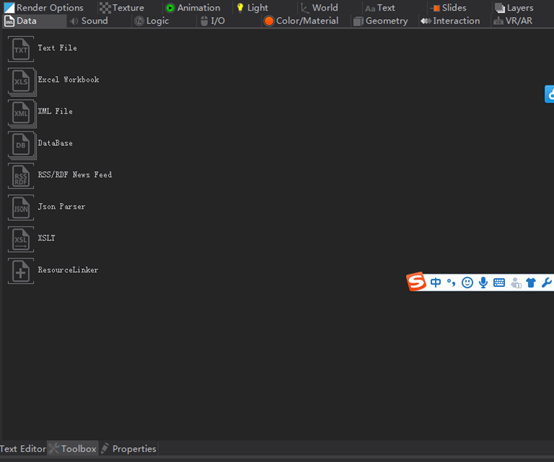
图5.1
备注:
Data:获取数据组件
Sound:获取声音组建
Logic:获取组件
I/O:输入输出组件
Color/Material:3D中材料的材质和颜色组件
Geometry:几何形状组件
Interaction:互动组件
VR/AR: VR虚拟现实和AR增强现实
Render Options:渲染组件
Texture: 3D中材料的质地、纹理组件
Animation:动画组件
Light:灯光效果
World:
Text:文字效果
Slides:切换效果
Layers:图层
2、View>Animation,动画视图,可以编辑动画
3、View>Text Editor,文字编辑器
4、Log Message,可以看到警告、错误、调试等信息,用于诊断

5、View>Shader Editor, 着色器。
6、Render:渲染窗口,支持实时编辑
























 被折叠的 条评论
为什么被折叠?
被折叠的 条评论
为什么被折叠?








